Table des matières
Comme vous le savez peut-être, SharePoint Online vous offre la possibilité de synchroniser la bibliothèque de documents SharePoint sur votre ordinateur, à l'aide de l'application OneDrive for Business, ce qui vous permet de synchroniser tous vos fichiers locaux avec SharePoint lorsqu'une connexion Internet est disponible.
Si vous souhaitez synchroniser d'autres dossiers de votre PC ou de votre réseau (partages réseau) avec SharePoint Online, ou si vous souhaitez télécharger facilement plusieurs dossiers/fichiers vers SharePoint Online, lisez ce tutoriel : Comment synchroniser des dossiers ou des fichiers locaux avec SharePoint Online.Partage avec SharePoint Online.
Comment synchroniser les fichiers SharePoint avec votre PC.
Pour synchroniser votre bibliothèque de documents SharePoint avec votre ordinateur :
1. Connectez-vous au site SharePoint avec votre compte Microsoft.
2. Ouvrez la bibliothèque que vous souhaitez synchroniser.
3. Cliquez sur le bouton Sync bouton.

4. Après avoir cliqué sur le bouton de synchronisation, cliquez sur Autoriser sur la fenêtre d'Internet Explorer pour permettre au site SharePoint de s'ouvrir dans l'Explorateur de fichiers. *
* Note : Si OneDrive n'est pas installé sur votre système, vous serez invité à l'installer. Après l'installation, cliquez à nouveau sur le bouton Sync.
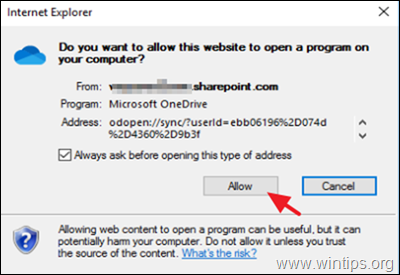
5. Dans la fenêtre suivante, cliquez sur Démarrer la synchronisation pour synchroniser les fichiers SharePoint avec votre ordinateur.

6. Lorsque la synchronisation des fichiers est terminée, vous verrez un nouveau dossier OneDrive (sous votre dossier OneDrive personnel, si vous en avez un), qui contient les fichiers synchronisés avec la bibliothèque de documents SharePoint. Ce dossier est situé à l'emplacement suivant sur votre disque :
- C:\N- Usagers%%Votre nom d'utilisateur%%SharePoint-Library-Name%.

7. Si vous voulez sélectionner les dossiers SharePoint qui seront synchronisés avec votre ordinateur, ou pour arrêter la synchronisation :
a. Faites un clic droit sur l'icône OneDrive, dans la barre de notification et sélectionnez Paramètres .
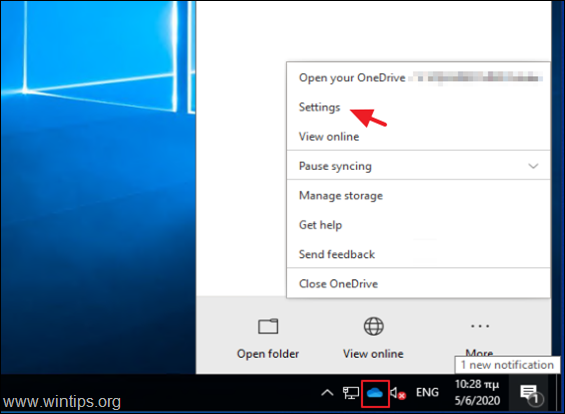
b. Dans l'onglet "Compte", cliquez sur Choisir les dossiers à côté de la SharePoint compte. *
Remarque : Pour arrêter la synchronisation, cliquez sur Arrêt de la synchronisation (Cette action arrêtera complètement la synchronisation des fichiers SharePoint entre votre PC et SharePoint Online, et dissociera votre compte de l'application OneDrive. Une copie de ces fichiers sera laissée sur ce PC.)

c. Sélectionnez les dossiers ou fichiers SharePoint individuels que vous souhaitez synchroniser avec votre PC et cliquez sur OK.

C'est tout ! Dites-moi si ce guide vous a aidé en laissant un commentaire sur votre expérience. Merci d'aimer et de partager ce guide pour aider les autres.

Andy Davis
Blog d'un administrateur système sur Windows





